دليل مستخدم Dr.Fone لـ Whatsapp Transfer
تعرف على كيفية استخدام Dr.Fone لنقل WhatsApp و WhatsApp Business بين أجهزة iOS / Android وأجهزة الكمبيوتر. قم بالنسخ الاحتياطي واستعادة WeChat و LINE و Kik و Viber على iOS. قم بتنزيل أحدث إصدار من Dr.Fone وابدأ الآن.
كيف تنقل WhatsApp من Android إلى iOS / Android؟
تعتبر الحاجة إلى نقل البيانات بين الأجهزة أثناء تبديلها نقطة أساسية يجب تغطيتها في جميع البروتوكولات. يعد نقل WhatsApp من Android إلى جهاز آخر أمرًا ضخمًا للغاية، مع الأخذ في الاعتبار عدم وجود أدوات لمساعدتك. رؤية هذا، Dr.Fone - WhatsApp Transfer يوفر إجراءً مركبًا لنقل WhatsApp من Android إلى iOS أو Android آخر.
الجزء 1: نقل WhatsApp من Android إلى iOS
يمكن للمستخدمين الذين يرغبون في نقل WhatsApp من Android إلى أجهزة iOS التفكير في استخدام خدمات Dr.Fone - WhatsApp Transfer. لذلك، يتعين عليهم اتباع الخطوات البسيطة الموضحة بعد ذلك من أجل فهم أفضل لكيفية جعل هذه الأداة العملية أسهل:
ابدأ العملية عن طريق تشغيل Wondershare Dr.Fone على جهاز الكمبيوتر الخاص بك واستمر في توصيل أجهزة Android و iOS بكابل USB. بعد توصيل الأجهزة، تابع إلى Toolbox > WhatsApp Transfer التنقل لبدء تشغيل الأداة المحددة.
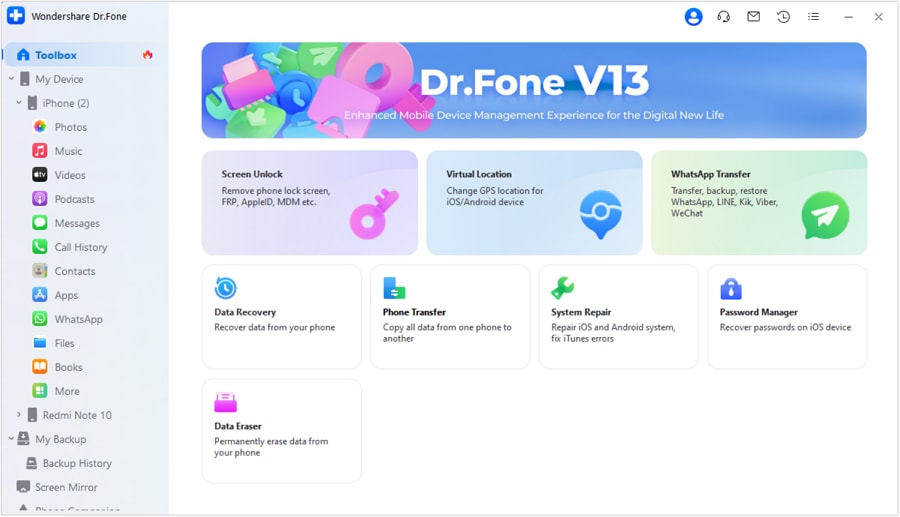
سيؤدي هذا إلى تشغيل نافذة حيث يتعين عليك الانتقال إلى WhatsApp فاتورة غير مدفوعة. من هناك، حدد نقل رسائل WhatsApp الخيار الذي يظهر على الشاشة.
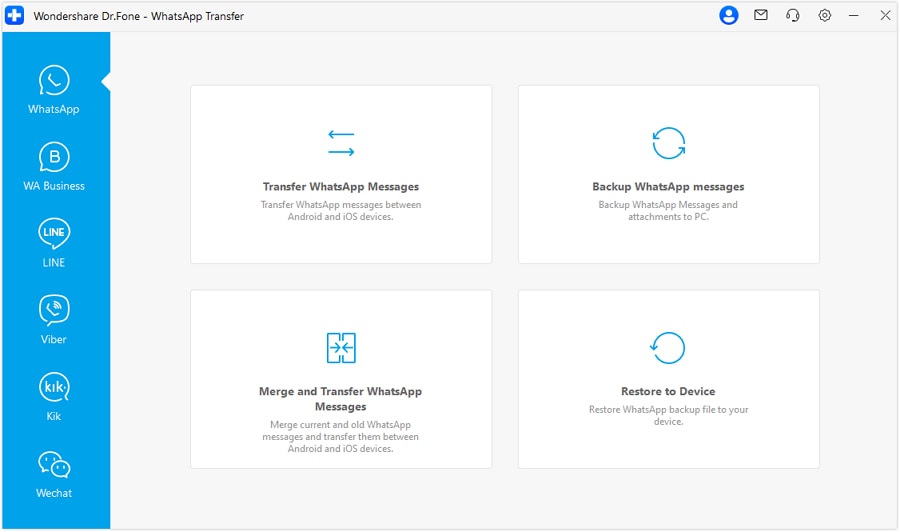
تابع لضبط Source و Destination أجهزة لنقل WhatsApp. إذا لزم الأمر، استخدم Flip لتغيير وضع الأجهزة. بمجرد الانتهاء، تابع النقر فوق Transfer لبدء العملية.
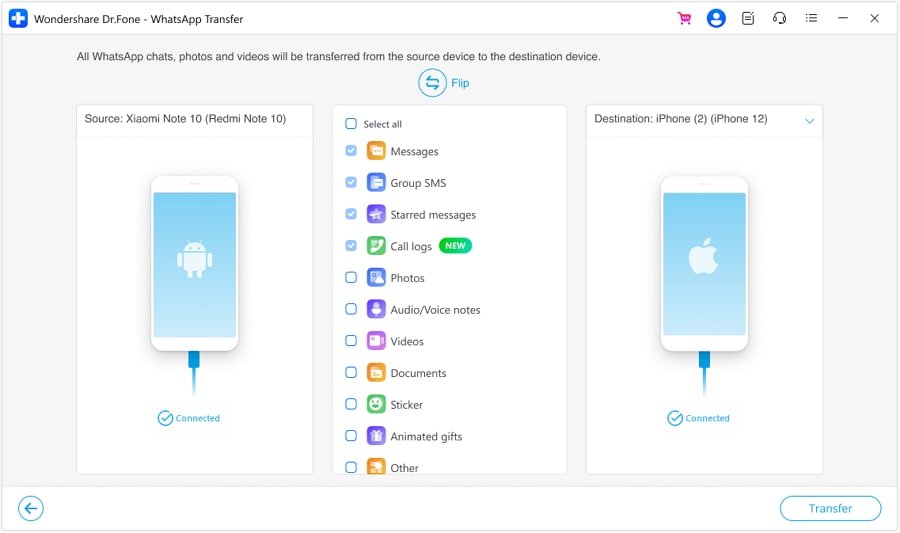
تظهر مطالبة في النافذة تطلب الاحتفاظ ببيانات WhatsApp الحالية على جهاز iOS. حدد الخيار المناسب وحدد Next لبدء العملية.
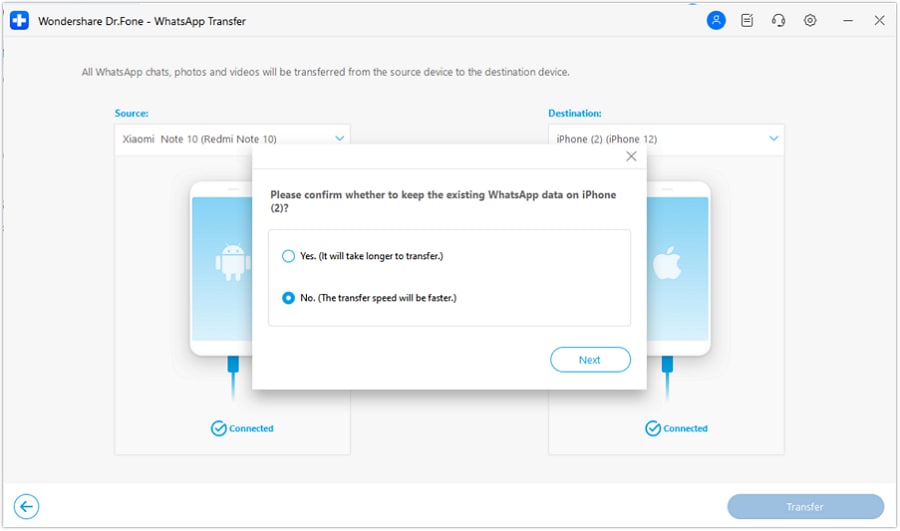
تبدأ عملية النقل ويمكن عرضها على الشاشة التالية. اعرض تقدم النقل وانتظر حتى تعرض الشاشة اكتمال العملية.
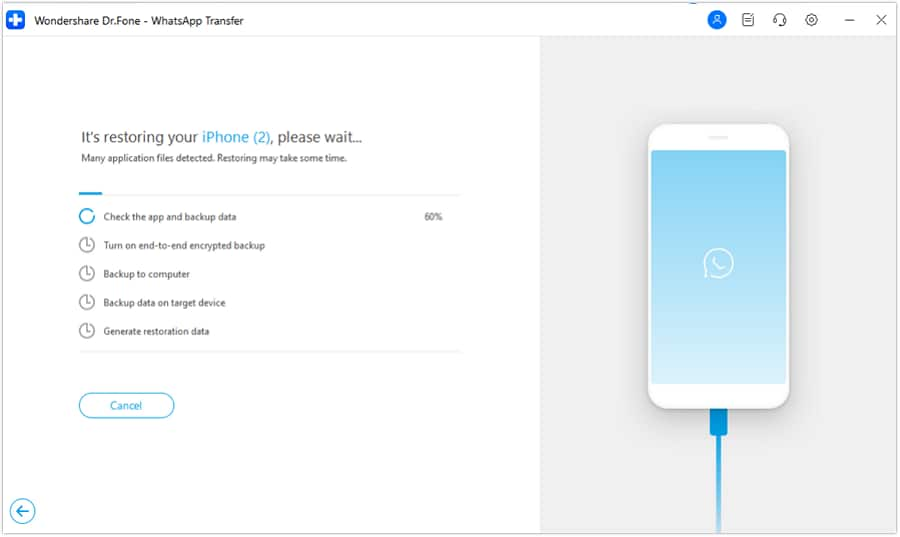
تنتهي عملية النقل بين Android إلى IOS.

الجزء 2: نقل WhatsApp من Android إلى Android
يمكن أن يعمل Wondershare Dr.Fone - WhatsApp Transfer أيضًا كأداة رائعة لنقل بيانات WhatsApp من Android إلى أجهزة Android. في حين أنه يجعل العملية بسيطة وفعالة، يتعين على المستخدمين عدم فعل أي شيء لمعالجة النقل بالكامل. اكتشف كيف يمكن استخدام الأداة لهذا الغرض:
أثناء متابعة نقل بيانات WhatsApp من جهاز Android إلى Android آخر، قم بتعيين Source و Destination قبل متابعة اختيار ملفات Transfer . يمكنك تغيير الأماكن مع Flip .

تظهر رسالة فورية على الشاشة تطلب الاحتفاظ بـ WhatsApp السابق للجهاز المستهدف. إذا كنت ترغب في الاحتفاظ بالنسخة الاحتياطية، فحدد Backup . خلاف ذلك، انتقل إلى Continue .
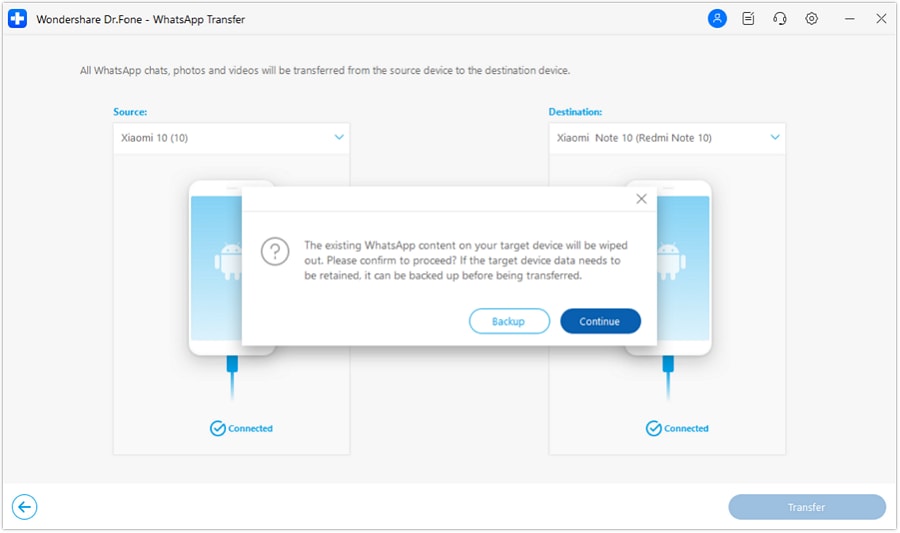
تبدأ عملية النقل، ويتم عرض التقدم على الشاشة التالية. إذا كنت ترغب في إلغاء العملية، فاستخدم Cancel .

تنتهي عملية النقل.

هل تحتاج مساعدة؟
قد تجد إجابة سؤالك في الأسئلة الشائعة أو المعلومات الإضافية أدناه: